Systeemherstel¶
Hieronder wordt het herstelproces voor de NetHSM systeemsoftware beschreven. Deze instructies zijn alleen van toepassing als de API onbruikbaar is, bijvoorbeeld als deze niet reageert op API-verzoeken. Voer in het geval van een werkende API in plaats daarvan een fabrieksreset uit. Volg de instructies nauwkeurig op om te voorkomen dat gegevens per ongeluk worden gewist.
Belangrijk
Het systeemherstel werkt alleen als de GUID-partitietabel (GPT) en de partities zelf op de schijf niet corrupt zijn. Een beschadiging kan worden aangegeven door de volgende melding tijdens het opstarten.
Booting 'NetHSM automatic boot (USB or primary system)'
GRUB: No valid configuration found on (usb0).
GRUB: No valid configuration found on (ahci0,gpt1).
GRUB: Booting failed. System will switch off in 10 second.
Als ze beschadigd zijn, zullen deze instructies resulteren in een fabrieksinstallatie van de NetHSM-systeemsoftware.
Het systeemherstel kan als volgt worden uitgevoerd.
Download de installer image eindigend op …installer.img.zip van de voorziene private downloadpagina.
Belangrijk
Download de installer image van dezelfde versie die geïnstalleerd was op het moment van de corruptie. Een downgrade, of upgrade waarbij versies worden overgeslagen, wordt niet ondersteund.
Pak het installatie-image uit.
Schrijf de installer-image naar een USB-stick. Hiervoor kun je het grafische hulpprogramma balenaEtcher gebruiken. Op Linux kun je ook het commandoregeltool dd gebruiken. Negeer elke waarschuwing dat er een partitietabel ontbreekt.
Connect the USB flash drive with any USB port of the NetHSM.
Notitie
Sommige USB-stations zijn niet compatibel met de NetHSM. Dit resulteert erin dat de NetHSM ze niet herkent als opstartmedium. Als de NetHSM niet opstart vanaf het aangesloten USB-station, probeer dan een ander model USB-station.
Optionally: Connect a keyboard and monitor with the NetHSM.
Make sure the system is turned off, but connected to power.
Turn the NetHSM on by pressing the power button on the front.
Now the software is going to be installed. Wait for ca. one minute until the NetHSM shuts down. Optionally, if you have a monitor connected: When you see the boot menu, select NetHSM automatic boot (USB or primary system) in the first menu and then NetHSM Software Installer in the second menu.
Waarschuwing
Selecteer NIET
NetHSM Factory Reset - DELETES ALL DATA!uit het menu. Hierdoor worden de gegevens op de schijf onherstelbaar gewist.
Download the installer image ending with
installer.img.zipfrom the provided private download page.Belangrijk
Download de installer image van dezelfde versie die geïnstalleerd was op het moment van de corruptie. Een downgrade, of upgrade waarbij versies worden overgeslagen, wordt niet ondersteund.
Zorg ervoor dat het systeem is uitgeschakeld, maar aangesloten op de voeding en dat de aan/uit-knop op de achterkant is ingeschakeld.
Sluit de BMC-netwerkpoort aan met een netwerkkabel.
Zie de afbeelding hieronder om de BMC-netwerkpoort te identificeren.
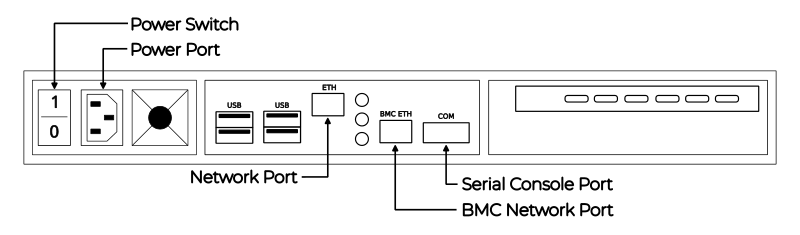
Achterkant van de server¶
Standaard zal de BMC wachten op een adrestoewijzing met DHCP. Als DHCP niet beschikbaar is, kan het link-local adres worden bepaald met Nmap. Het commando
nmap <network-in-cidr-notation> -p 80 --opengeeft een lijst van hosts met open poort 80.Open de BMC website in een webbrowser, met het IP-adres uit de vorige stap. Om in te loggen zijn de standaardgegevens gebruikersnaam
bmc_adminen wachtwoord8mCU$3r0nE.Belangrijk
Als u een ongeautoriseerde aanmeldingsfout tegenkomt op de BMC webinterface, kan het om drie van de volgende problemen gaan.
Gebruikersnaam of wachtwoord verkeerd.
Tijdens een fabrieksreset genereert de BMC een nieuw TLS-certificaat. Sommige webbrowsers geven verbindingsfouten als het certificaat verandert terwijl hetzelfde venster geopend blijft. Sluit het webbrowservenster en open een nieuw.
De BMC software geeft soms het probleem dat het geen oudere sessiecookie accepteert die nog in de cache van de webbrowser staan. Wis de cache van de webbrowser en probeer het opnieuw.
Monteer het gedownloade installatieimage door in het menu aan de linkerkant te klikken op FRU: Hermes CFL (with TPM) Nitrokey Config gevolgd door Virtual media in het submenu. Open in het midden de tab usb0 en klik op de knop Attach media.
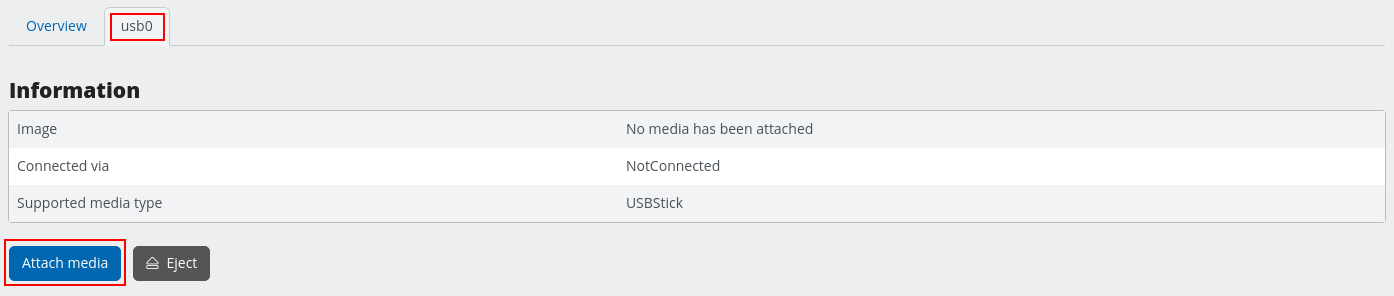
BMC-menu om USB-apparaat aan te sluiten¶
Kies in het openingsvenster Stream lokaal bestand via browser als de overdrachtsmethode ** . Klik op de knop Bladeren… en kies de gedownloade installatie-image. Bevestig de bewerking met de knop Submit.
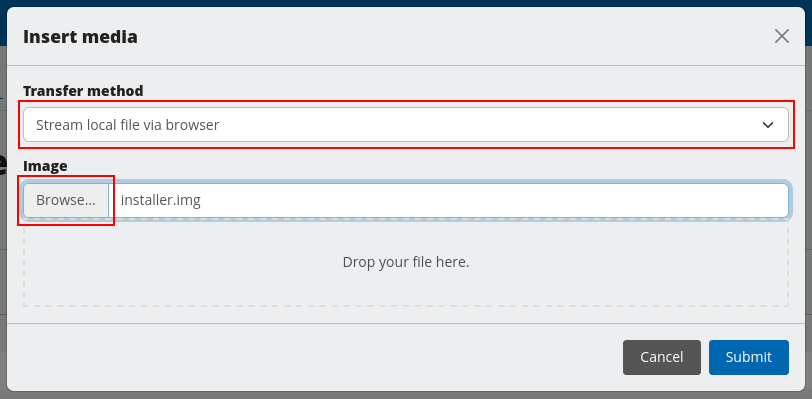
BMC-menu om USB-afbeelding te selecteren¶
Selecteer in het menu aan de linkerkant FRU: Hermes CFL (with TPM) Nitrokey Config, en vervolgens Remote KVM.
Klik in het midden op de knop Open a floating Remote KVM window, in de rechterbovenhoek van het VGA-uitgangsvak.
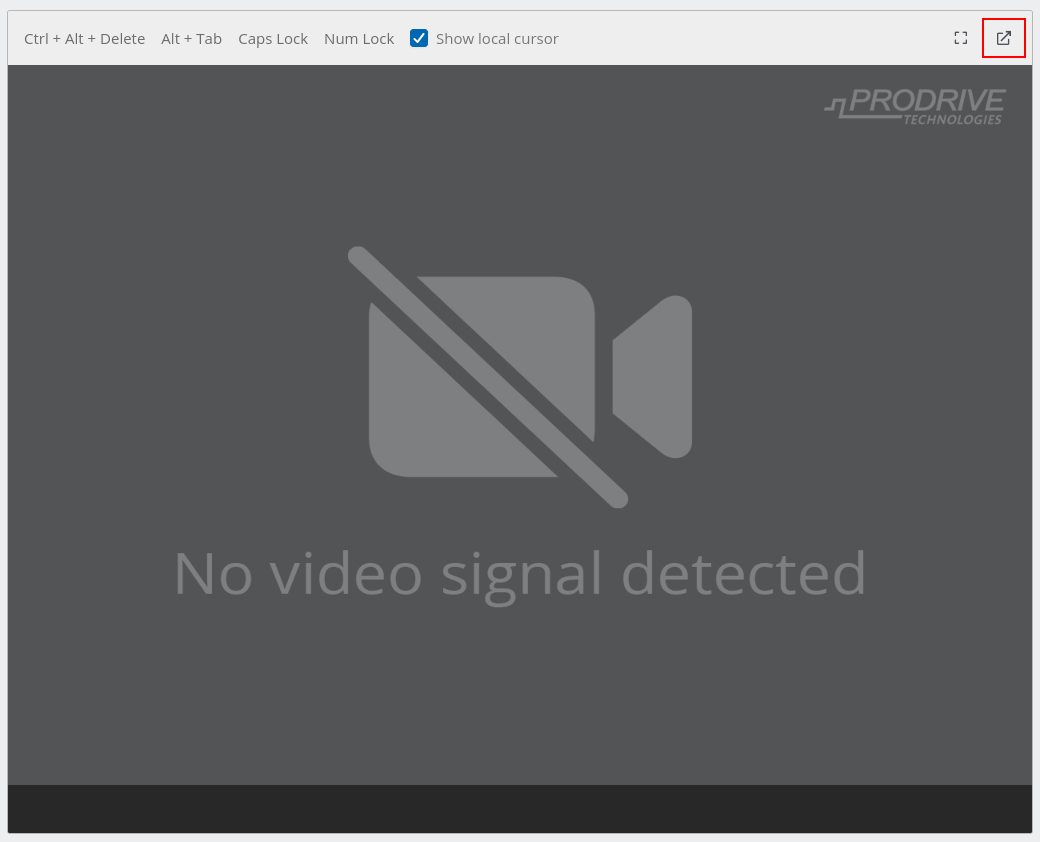
BMC KVM-consoleweergave¶
Dit venster toont je de grafische uitvoer van het NetHSM installatieprogramma. Houd dit tweede venster open samen met het hoofdvenster van de BMC.
Ga naar de weergave Overzicht boven in het menu aan de linkerkant.
Selecteer in het vak Override Boot Device * USB_BMC-virtual_media* in de vervolgkeuzelijst naast Select a Boot Device.
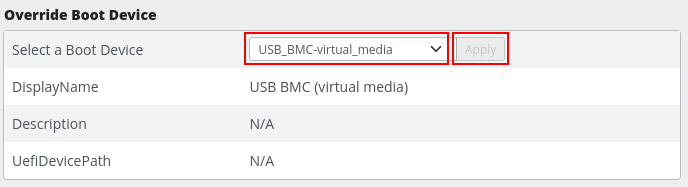
BMC instelling opstartapparaat¶
Selecteer in het vak met de titel FRU: Hermes CFL (with TPM) Nitrokey Config * On* in het vervolgkeuzemenu naast Power. Bevestig met de knop Apply.
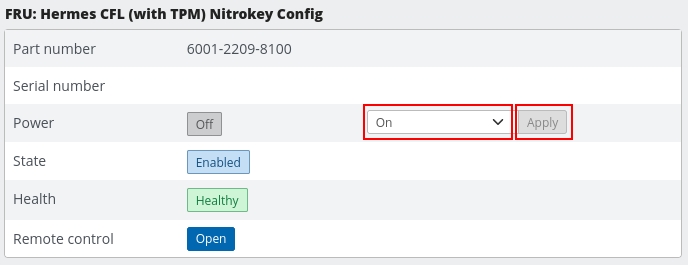
BMC inschakelinstelling¶
In het eerder geopende venster Remote KVM zie je nu de installatiewizard.
Het KVM-venster toont nu de opstartdialoog. Bevestig de selectie van
NetHSM automatic boot (USB or primary system)met de Enter toets.
NetHSM opstart selectie in de BMC KVM console¶
In het volgende dialoogvenster bevestigt u de selectie van
NetHSM Software Installermet de toets Enter.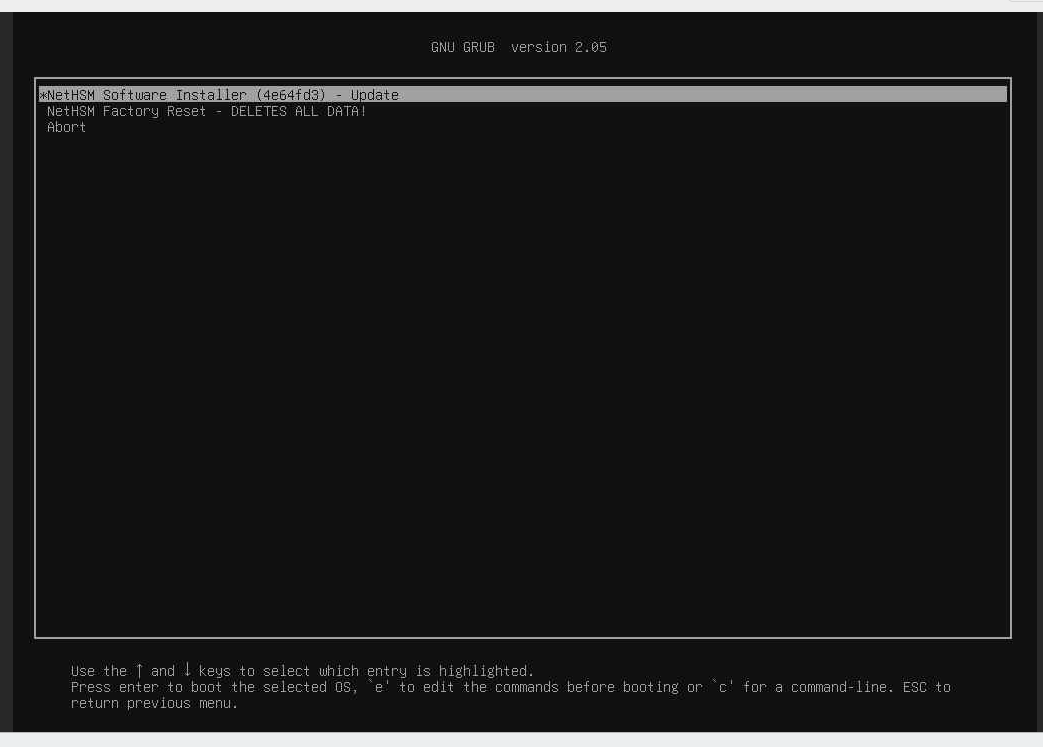
NetHSM-installateur selecteren in de BMC KVM-console¶
Waarschuwing
Selecteer NIET
NetHSM Factory Reset - DELETES ALL DATA!uit het menu. Hierdoor worden de gegevens op de schijf onherstelbaar gewist.
Het NetHSM-installatieprogramma zal de systeemsoftware installeren en afsluiten.